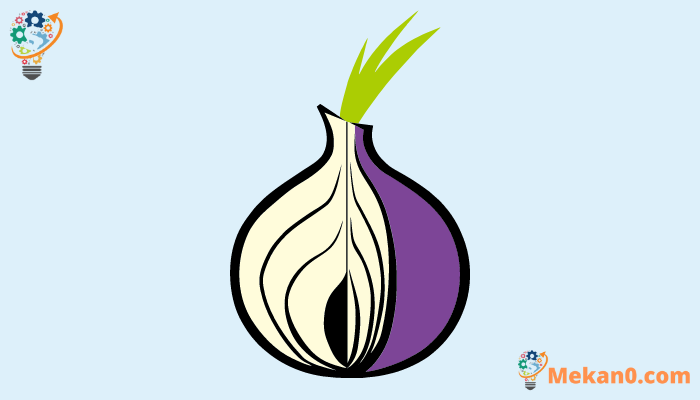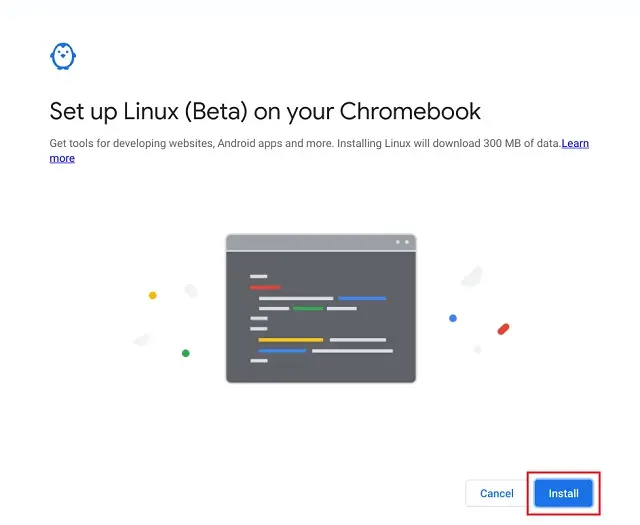Kako namestiti brskalnik Tor na vaš Chromebook.
Medtem ko brskalnik Chrome deluje zelo dobro Chromebooki Vendar pa bodo nekateri uporabniki morda želeli namestiti Tor Browser za dodatno zaščito zasebnosti. Kot veste, je Tor eden od Najboljši brskalniki za zasebnost Ki zagotavlja zasebno omrežje Tor za varno usmerjanje prometa in ima veliko vgrajenih varnostnih funkcij. Torej, če ste uporabnik, ki se zaveda zasebnosti in želite namestiti Tor Browser na svoj Chromebook, potem je ta vodnik ravno to, kar potrebujete. Lahko namestite različico za Linux ali izberete različico brskalnika Tor za Android glede na vaše zahteve. Torej, pojdimo na vadnico.
Namestite brskalnik Tor na Chromebook (2022)
Omenili smo dva načina za namestitev brskalnika Tor na vaš Chromebook. Obe metodi uporabljata vsebnik Linux, tako da če imate v šoli Chromebook in je Linux na njem blokiran, žal ne morete uporabljati brskalnika Tor. Ob tem se najprej pogovorimo o brskalniku Tor in njegovih funkcijah.
Kaj je brskalnik Tor in zakaj bi ga morali uporabljati?
Brskalnik Tor je zelo zaseben in varen brskalnik, ki ga uporabljajo ljudje, ki se želijo izogniti cenzuri in zaščititi svojo identiteto pred Sledenje in spremljanje na internetu. Poleg tega je Tor popolnoma brezplačen in odprtokoden. Brskalnik Tor izvirno prinaša številne funkcije za ohranjanje zasebnosti, ki niso na voljo v drugih večjih brskalnikih.
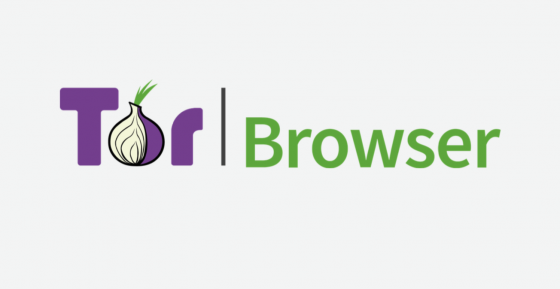
Kot prvo, Tor privzeto blokira vse sledilce in oglase tretjih oseb ter samodejno izbriše piškotke, ko končate brskanje. Poleg tega usmerja ves promet skozi Šifrirano omrežje Tor vodijo prostovoljci z vsega sveta. Da ne omenjam, da ima Tor Browser številne funkcije, ki pomagajo ublažiti prstne odtise, tako da vaša identiteta ostane enaka.
Skratka, Tor je brskalnik, katerega namen je premagati sledilce, cenzorje in cenzuro v internetu. Torej, če ste uporabnik, ki se zaveda zasebnosti, nadaljujte in prenesite brskalnik Tor na svoj Chromebook.
Namestite brskalnik Tor prek sistema Linux na svoj Chromebook
1. Če želite prenesti in namestiti brskalnik Tor, morate najprej Nastavitev Linuxa Na Chromebooku .
2. Po tem, Odprite terminal Iz predala za aplikacije v Chromebooku. Tukaj zaženite spodnji ukaz, da posodobite vsebnik Linuxa na najnovejše pakete in odvisnosti.
posodobitev sudo apt && sudo apt nadgradnja -y
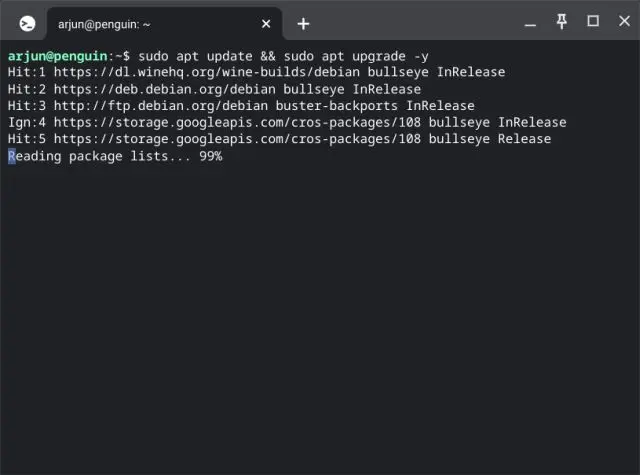
3. Ko je to storjeno, Zaženite spodnji ukaz V terminalu za uporabo repozitorija paketov Debian Backports. Ukaz lahko kopirate in z desno miškino tipko kliknete terminal, da ga prilepite.
echo "deb http://ftp.debian.org/debian buster-backports glavni prispevek" | sudo tee /etc/apt/sources.list.d/backports.list
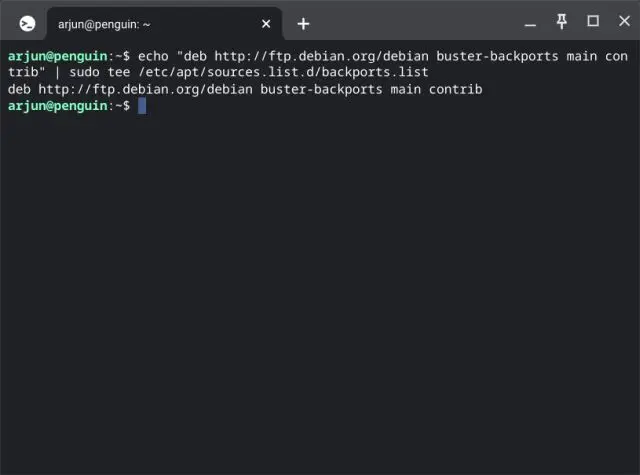
4. Nato izvedite spodnji ukaz Za namestitev brskalnika Tor na vašem Chromebooku.
sudo apt install torbrowser -launcher -t buster -backports -y
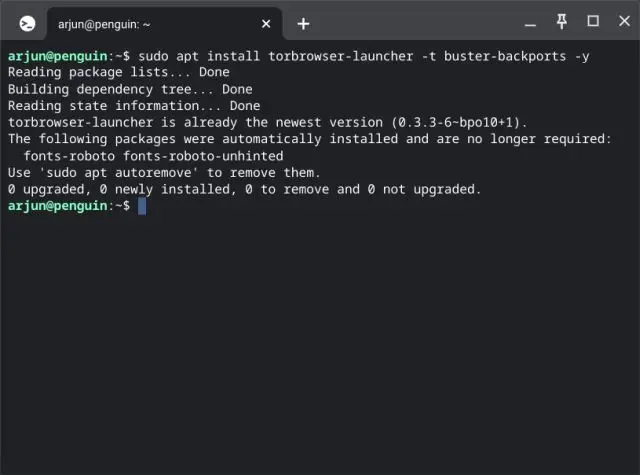
5. Po namestitvi boste našli bližnjico brskalnika Tor pod mapo Linux v predalu aplikacije. Kliknite, da odprete brskalnik.
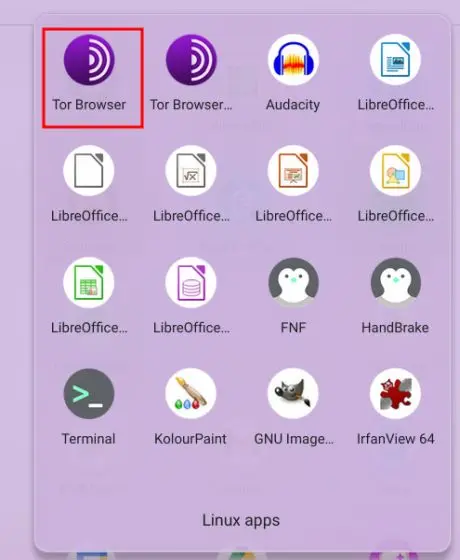
6. Zdaj bo začelo vleči Zadnja posodobitev In namestite brskalnik Tor na svoj Chromebook. Na koncu znova kliknite isto bližnjico in Tor Browser bo pripravljen za uporabo.
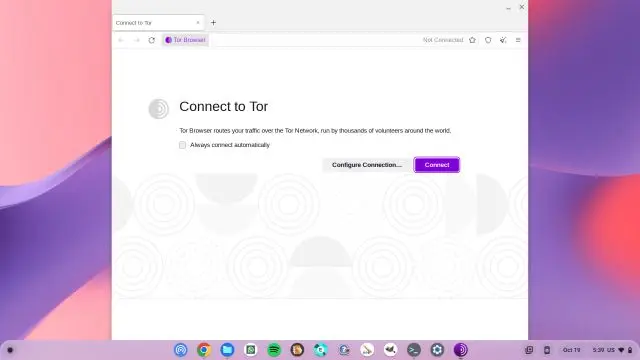
Namestite aplikacijo Tor Browser Android na svoj Chromebook
Če želite v Chromebooku zagnati različico brskalnika Tor za Android, lahko to storite tudi vi. Toda spet boste morali omogočiti in uporabiti vsebnik Linuxa za nalaganje aplikacije. Brskalnik Tor ni uradno na voljo v Trgovini Play za Chromebooke. Če želite izvedeti več o tem, kako namestiti ta brskalnik, osredotočen na zasebnost, berite naprej.
1. Po namestitvi Linuxa
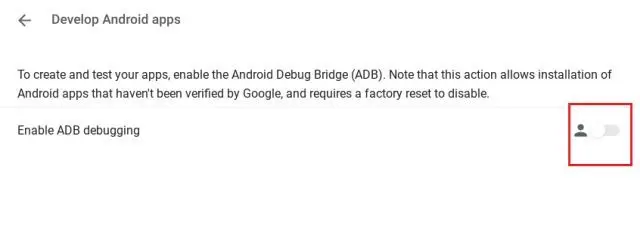
2. Nato prenesite APK Tor Browser v svoj Chromebook z uradnega spletnega mesta s povezavo Tukaj . Večina Chromebookov, ki temeljijo na procesorjih Intel ali AMD (64-bitni), bo potrebovala datoteko x86_64APK , in lahko izbirate x86Različica za 32-bitne procesorje. Če uporabljate 64-bitni Chromebook ARM, prenesite aarch64APK ali pojdite na armRazličica, če imate 32-bitni procesor ARM.
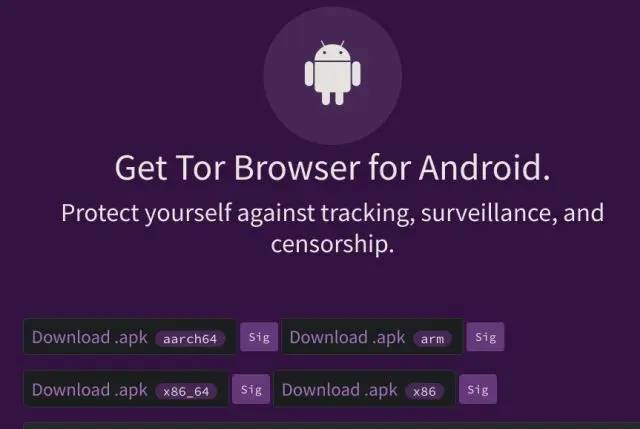
3. Po prenosu APK-ja brskalnika Tor, Odprite aplikacijo Datoteke In premaknite datoteko APK v razdelek »Datoteke Linuxa«. Tukaj preimenujte datoteko tor.apkZa lažjo kasnejšo uporabo.
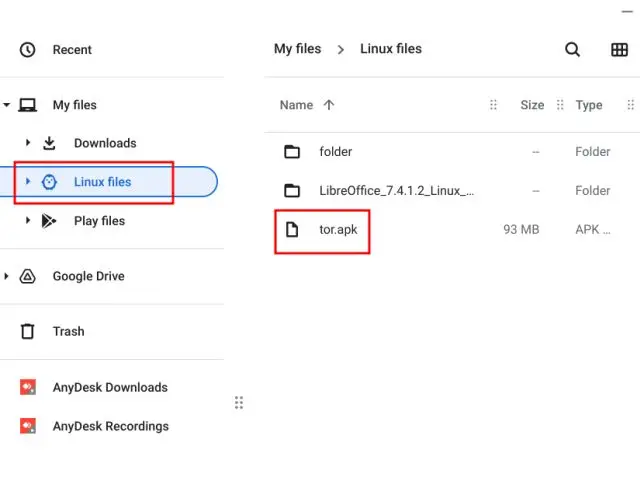
4. Nato odprite aplikacijo Terminal in naredite Zaženite spodnji ukaz . S tem boste na vašo napravo Chrome OS namestili različico brskalnika Tor za Android. Predvidevam, da ste že Nastavite ADB v Chromebooku Z upoštevanjem vadnice, povezane s 1. metodo.
namestite adb tor.apk
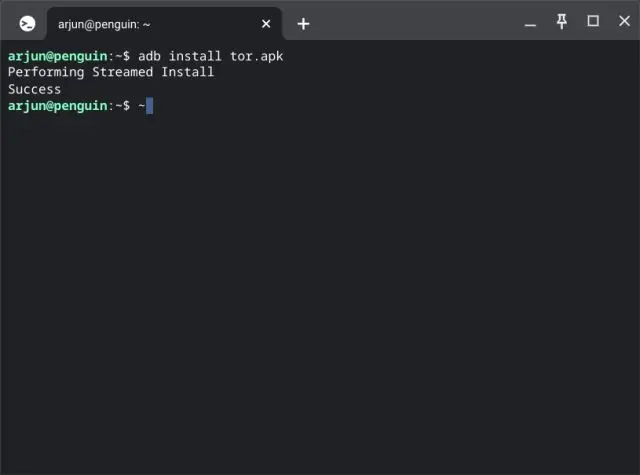
5. Zdaj odprite predal za aplikacije, Našli boste bližnjico do brskalnika Tor . Kliknite, da ga odprete, in tam imate različico brskalnika Android, ki se izvaja na vašem Chromebooku.
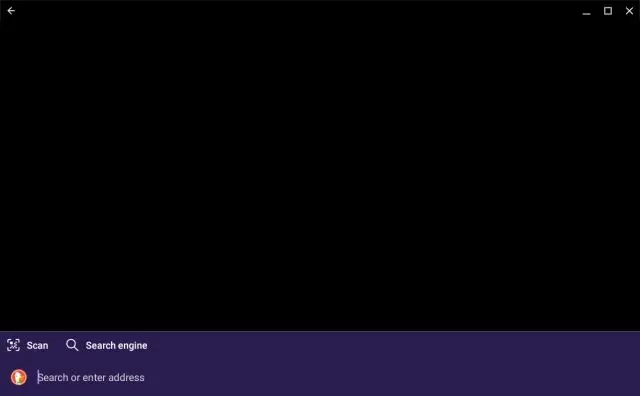
Dva preprosta načina za prenos brskalnika Tor na Chromebooke
To sta dva načina, s katerimi lahko zaženete brskalnik Tor v svojem Chromebooku. Če vam Chrome zaradi pomislekov glede zasebnosti ne pomaga, vas Tor pokriva. Kakorkoli, to je to.